この記事には、Xiaomiのスマートウォッチ「Mi Watch」の初期設定手順を紹介しています。
 やすスマ
やすスマどうも、ガジェットブロガーのやすスマ(X:@yasu_suma)です。
Xiaomiが2021年4月に日本発売したスマートウォッチ「Mi Watch」。有機ELディスプレイ搭載、GPS内蔵など機能充実、驚きの低価格で大きな話題になっています。
「Mi Watch」には詳細なマニュアルが同梱されておらず、初期設定が不安という場合はぜひご覧ください。
「Mi Watch」の初期設定には「Xiaomi Wear」アプリを利用

「Mi Watch」の初期設定は、ペアリングしたいスマートフォンを使いながら行っていきます。
Android機器との連携には「Xiaomi Wear」アプリ、iOS機器の場合は「Xiaomi Wear Lite」アプリを利用します。
なお、Xiaomiの人気スマートバンド「Mi スマートバンド 5」などでお馴染みの「Mi Fit」アプリではないことには注意が必要です。
「Xiaomi Wear」に「Mi Fit」蓄積のデータは引き継ぎ不可
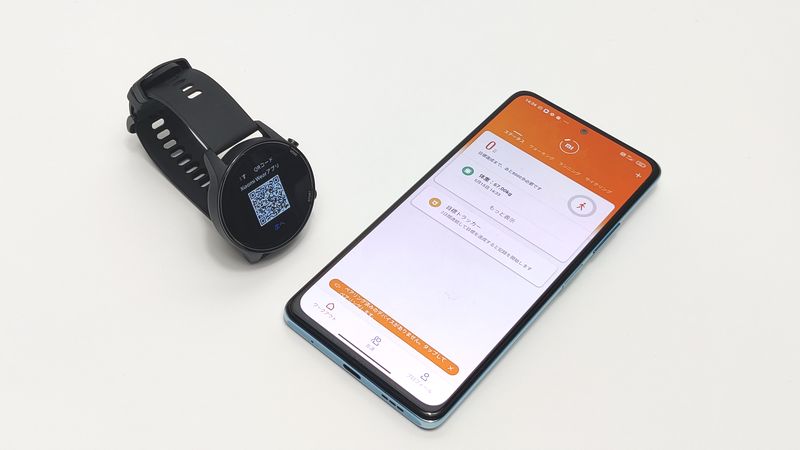
念の為、「Mi Fit」アプリで連携できないかもチェックしましたが予想通りダメでした。
しかも、現状では「Mi Fit」に蓄積していたデータを引き継ぐこともできません。
「Mi スマートバンド」シリーズや他メーカーのスマートウォッチなどを使っている場合にはチェックしておきたいポイントになりそうです。
「Mi Watch」を「Redmi Note 10 Pro」とペアリング!

今回は、SIMフリースマホ「Redmi Note 10 Pro」を使って、「Mi Watch」の初期設定を行ってみます。
まずは「Mi Watch」本体を起動して言語選択を行っておきます。

もちろん、「Mi Watch」は日本語表示に対応しています。
QRコードをスキャンしてアプリをダウンロード!

言語選択が終わると、QRコードが表示されるので、QRコードを連携するデバイスで読み取ります。
基本的には標準カメラアプリでQRコードを読み取れることがほとんどかと。
「Xiaomi Wear」アプリをインストール
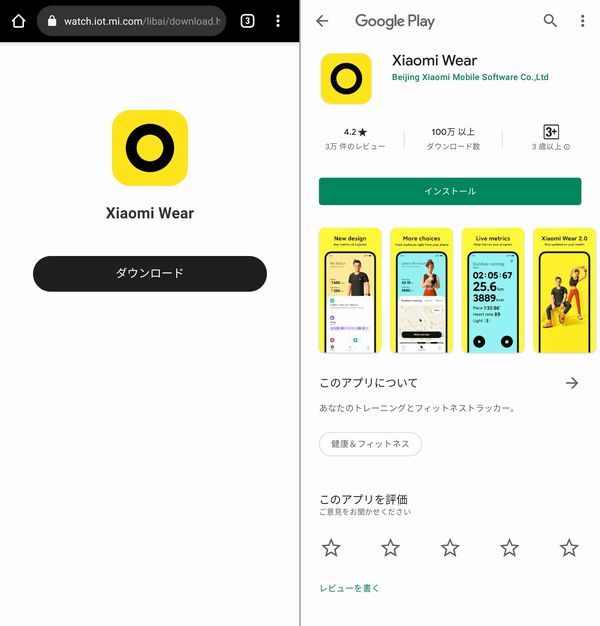
QRコードを読みると、あまり見慣れないダウンロード画面が表示されます。
少しビビるところですが、ここで「ダウンロード」を押すと、Androidスマホの場合はGoogle Playストアの「Xiaomi Wear」アプリの画面に遷移します。。。
なお、「Xiaomi Wear」のアプリ容量はおよそ100MB。モバイルデータの使用容量が気になる場合はWi-Fi環境でダウンロードしてください。
「Xiaomi Wear」アプリをインストールして起動。ここからは、「Xiaomi Wear」アプリの初期設定を行います。
「Xiaomi Wear」アプリの初期設定
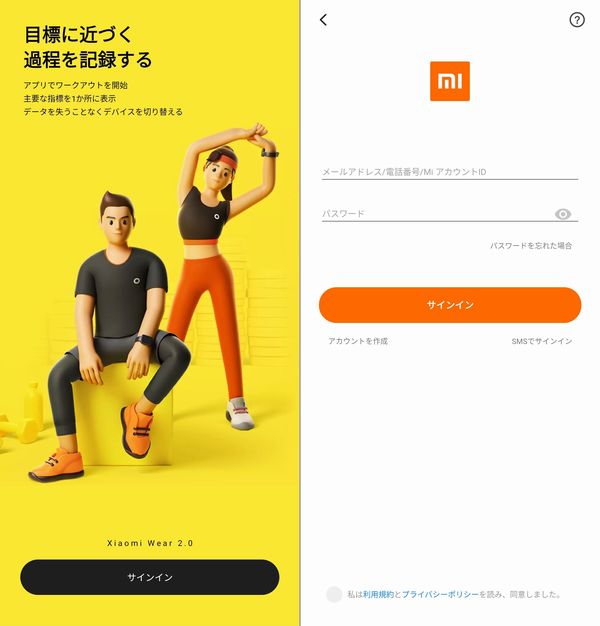
まずは、Mi アカウントでログインする必要があります。必要であればアカウント作成を行ってください。
もちろん、すでにMi アカウントを持っている場合には、そのアカウントを利用可能です。ただし、同アカウントで他アプリに蓄積したデータは「Xiaomi Wear」アプリには反映されません。
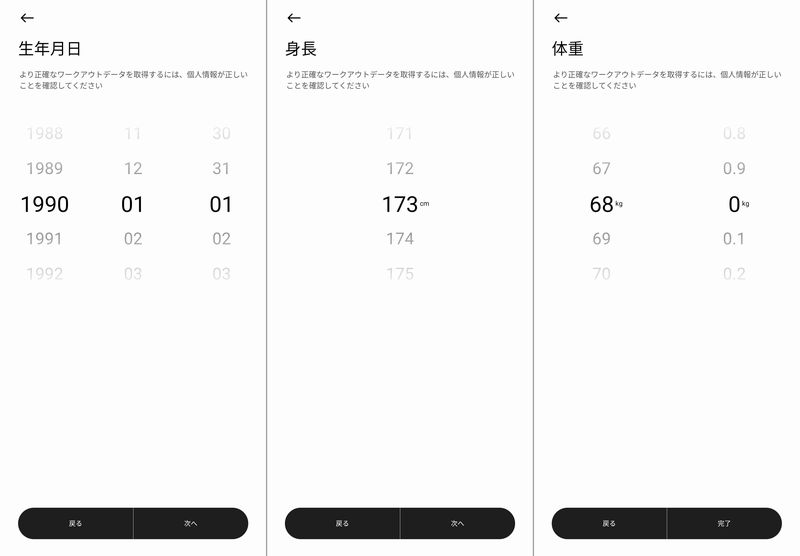
ログインが完了すると、地域/生年月日/身長などの情報を登録していきます。
このあたりは、スマートウォッチのアプリに登録する情報としては一般的なものと感じています。
これで「Xiaomi Wear」アプリの初期設定は完了。アプリが起動して管理画面が表示されます。
次は「Mi Watch」と「Redmi Note 10 Pro」のペアリングを行っていきます。
「Mi Watch」と「Redmi Note 10 Pro」のペアリングを実行

「Xiaomi Wear」アプリの「プロフィール」ページを表示し、「デバイスの追加」をタップします。
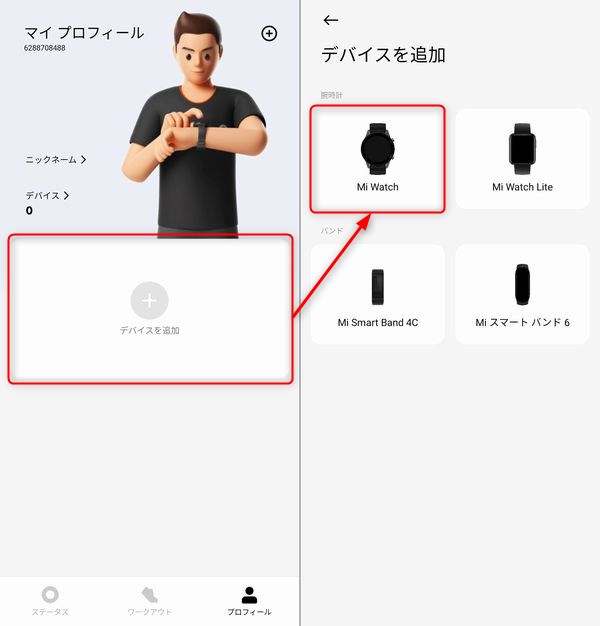
デバイス一覧に「Mi Watch」があるのでタップします。
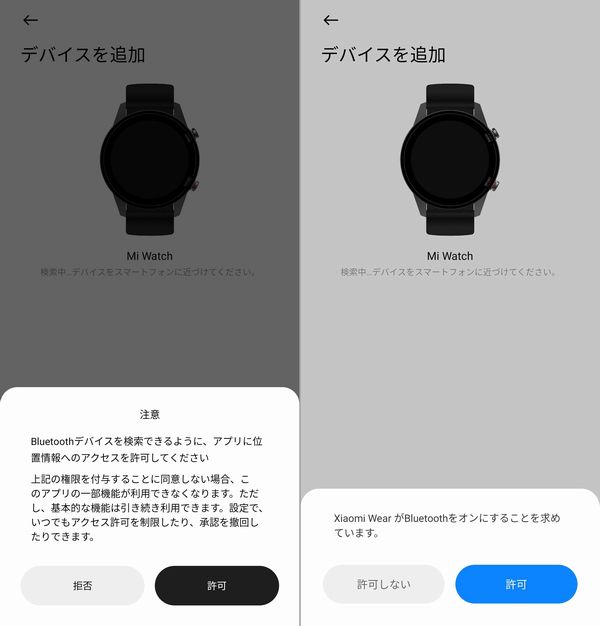
デバイスの追加を始めると、スマホのアクセス許可や、必要な場合はBluetoothの有効化が求められます。ともに許可しておいてください。
ペアリングが開始され、「Mi Watch」とスマホにペア設定許可の画面が表示されます。ペア設定を許可していきます。
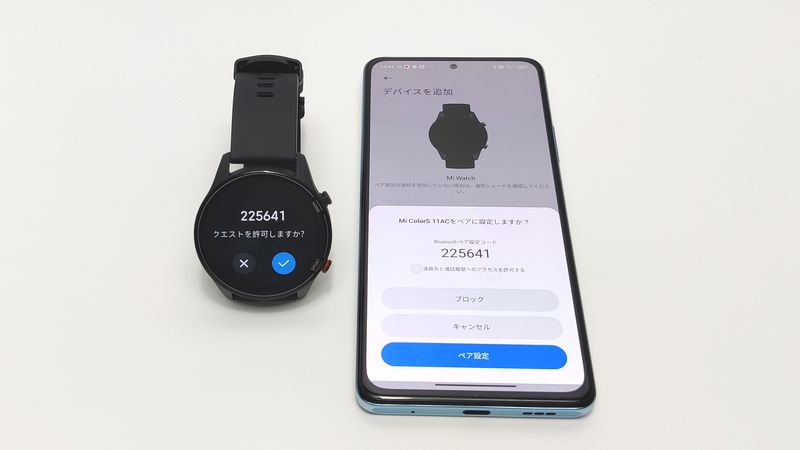
ペア設定が完了すると、「Mi Watch」の主な操作方法が表示されるので、気になる場合は確認しておきましょう。
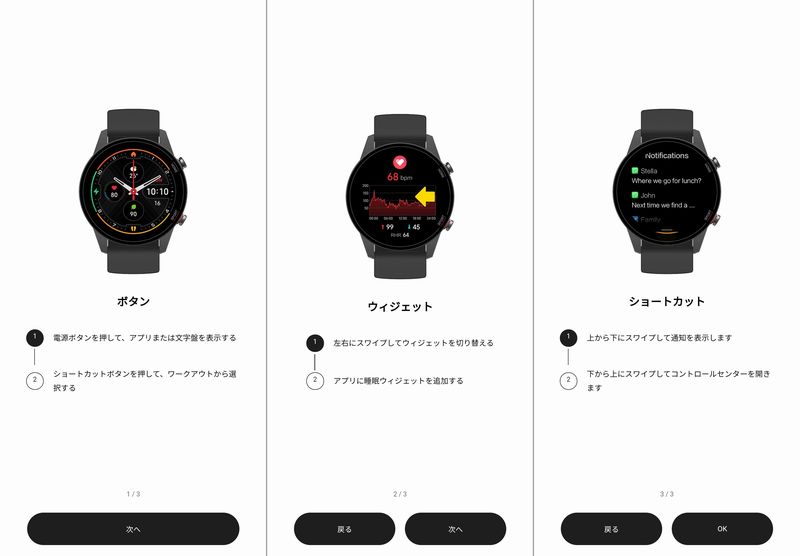
「Mi Watch」の操作はそれほど難しくないので、ここで主な操作方法さえ理解しておくと、細かなものは実際に使っていくうちに理解できるかと。
「Mi Watch」のアップデートを適用
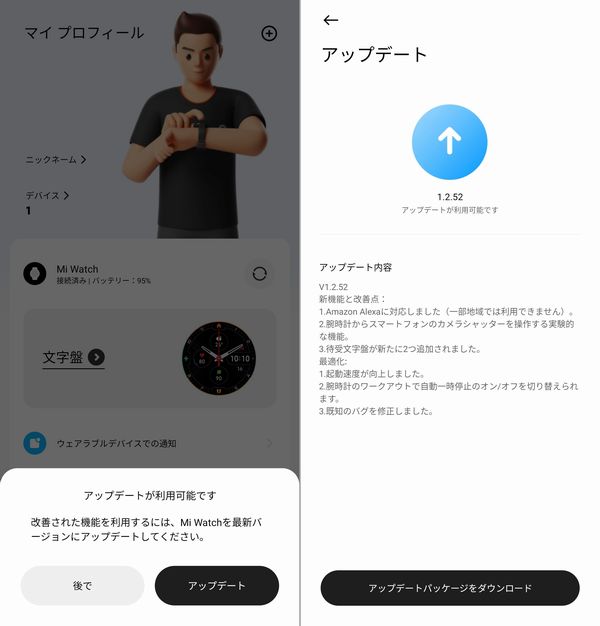
「Mi Watch」の初期設定が終わると、アップデートがある場合はアップデート適用が可能です。
せっかくなので、このタイミングでアップデートしておくことをオススメします。なお、筆者の場合はアップデートに10分ほど掛かりました。
スマホのバッテリー残量などの状況もチェックしながらぜひ判断してみてください。もちろん、後でアップデートすることも可能です。
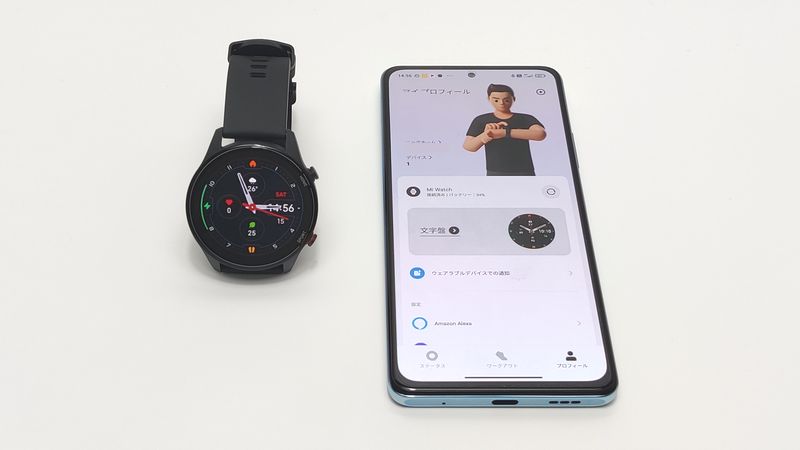
アップデートが完了して、これで「Mi Watch」の初期設定が完了です。お疲れさまでした!
まとめ:Xiaomi「Mi Watch」の初期設定手順を詳しく紹介!

以上、Xiaomiのスマートウォッチ「Mi Watch」の初期設定手順をまとめておきました。
紹介した手順を参考に進めてもらうと、「Mi Watch」の初期設定が終わって、実際に使える状態になっているでしょう。
「Mi Watch」を使いやすいように設定しよう!
あとはウォッチやアプリをいろいろと操作しながら、使いやすいように設定変更してみてくださいね。
例えば、「Mi Watch」は有機ELディスプレイで常時点灯表示はオススメです。素早く時間を確認できるので便利です。
ぜひ、「Mi Watch」を楽しむための参考になっていれば幸いです!
おすすめ記事
「Mi Watch」情報をご覧頂いた方におすすめの記事を用意しました。ぜひ合わせてご覧ください。



